Visual studio 分 企业版 ,专业版和 社区版,其中社区版是供开发人员免费使用的,且功能齐全,这里使用Visual Studio 2019 社区版来安装。
1. 下载 vs_community__2019百度网盘下载链接(这个是我从微软官网上下载的,然后传到网盘
上 的)
链接:https://pan.baidu.com/s/164IyvggobTrVF7Y2rFta1w
提取码:gd24
下载后的截图: 2.双击安装会进入下面界面,等待一会.......
2.双击安装会进入下面界面,等待一会.......

3.上述的进度条到达100%后,会进入下面界面,当前界面有4个tab页,分别是工作负荷/单个组
件/语言包/安装位置。
在 工作负荷界面 勾选使用C++的桌面开发,其他保持默认,单个组件页面是选择单个组件安装功能界面,语言包界面 ,这里按照默认的 中文(简体)。

安装位置 这里要重点说下,默认是安装到C盘下面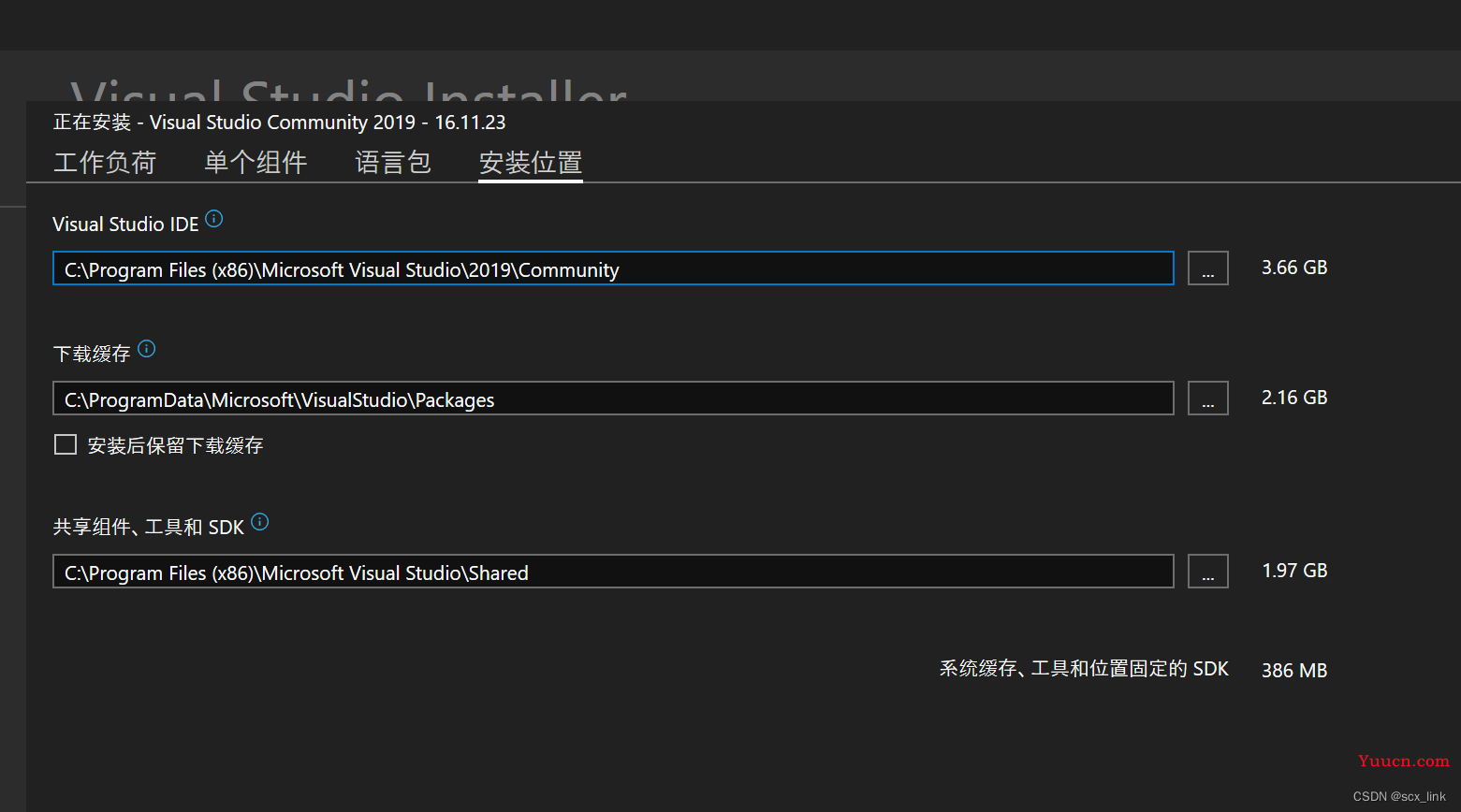
这里要修改下安装及下载目录:
注意这里在 右侧选择安装时除了Visual Studio 2019 (MSVCv142)选中,Visual Studio 2017 (MSVCv141)也要选中,方便后面,安装qt5.12.12时,可以自动识别出MSVC 2017 (32bit 和 64bit)。

上面界面右侧注意:
Window10系统下安装,选择勾选 Windows 10 SDK (版本号)
而Window11系统下安装只勾选 Windows 11 SDK (版本号),不能勾选Window 10 SDK。不然后面执行程序时报各种莫名奇妙的问题。已安装错了的,可以 进入window的控制面板下的 卸载或更新程序界面 ,找到 sdk,卸载掉,然后 在 visual studio installer 下 进行 单个组件的安装。

进入下载,安装界面,这个过程比较漫长,可以暂时忙其他工作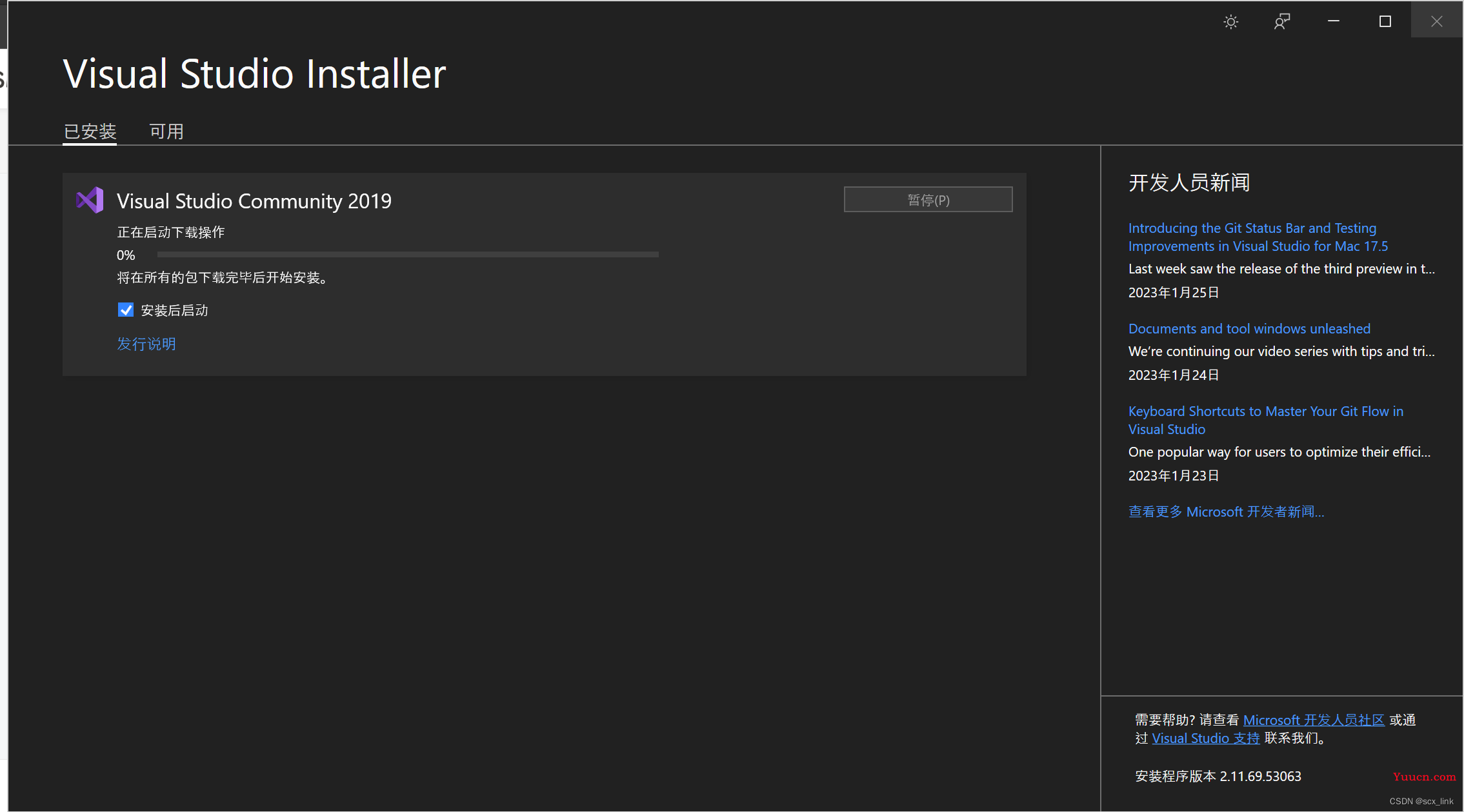
安装完毕后的界面:

win11下,可以通过 界面搜索框中找到启动快捷方式 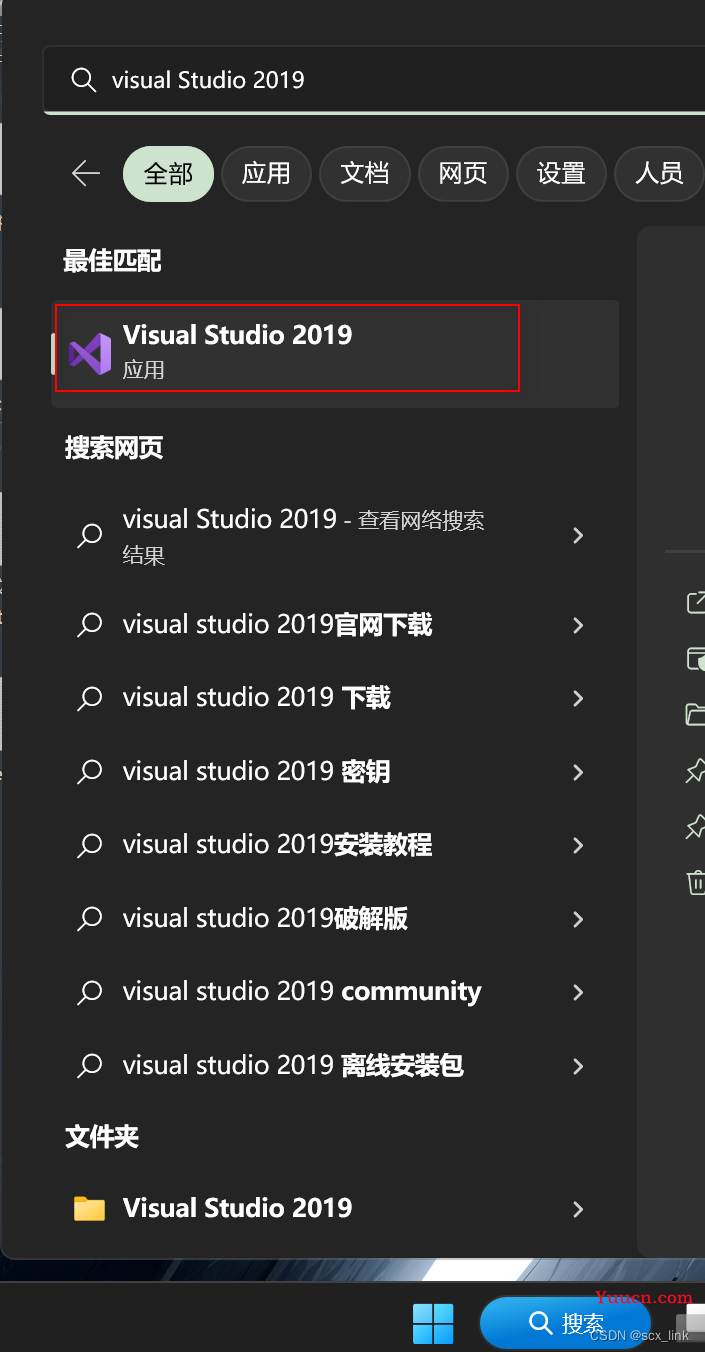
刚打开时,提示需要登录,也可以不登录。这里最好用微软账号登录下
 至此 visual studio 2019社区版的下载和安装 都已操作完毕。
至此 visual studio 2019社区版的下载和安装 都已操作完毕。